一文搞定 Windows Terminal 设置与 zsh 安装 (非WSL)
为 Windows Terminal 添加标签页
添加 Anaconda 标签页
在settings.json文件中的list列表中添加设置项:
{
// Make changes here to the cmd.exe profile.
"guid": "{0caa0dad-35be-5f56-a8ff-afceee452369}",
"name": "Anaconda",
"icon": "D:/laugh/Programs/Anaconda3/Menu/anaconda-navigator.ico",
"commandline": "cmd.exe /K D:/laugh/Programs/Anaconda3/Scripts/activate.bat",
"hidden": false
}
添加管理员 PowerShell 标签页
安装 Gsudo
在gerardog/gsudo下载最新的.msi文件进行安装。(安装位置自定,安装完成后自动添加环境变量)
配置
在settings.json文件中的list列表中添加设置项:
{
"guid": "{41dd7a51-f0e1-4420-a2ec-1a7130b7e950}",
"name": "Windows PowerShell Elevated",
"commandline": "gsudo.exe powershell.exe",
"hidden": false,
// "colorScheme": "Solarized Dark",
// "fontFace": "Fira Code",
// "icon" : "https://i.imgur.com/Giuj3FT.png"
"icon" : "E:/laugh/Pictures/Camera Roll/pws.png"
}
添加 Git Bash 标签页
下载Git for Windows,安装时注意勾选Add a Git Bash Profile to Windows Terminal即可,安装完成自动添加标签页。
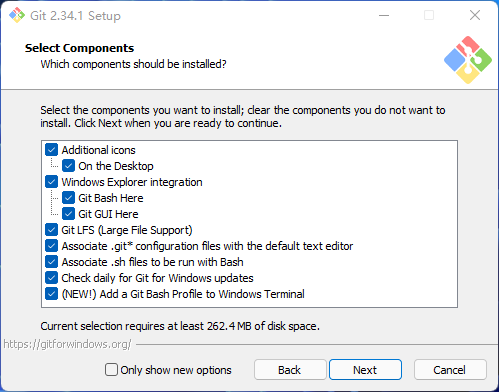
在 Windows 环境下为 Git Bash 安装 zsh (非WSL)
安装zsh
进入MSYS2 Packages点击File下载 .zst压缩包,如图所示:
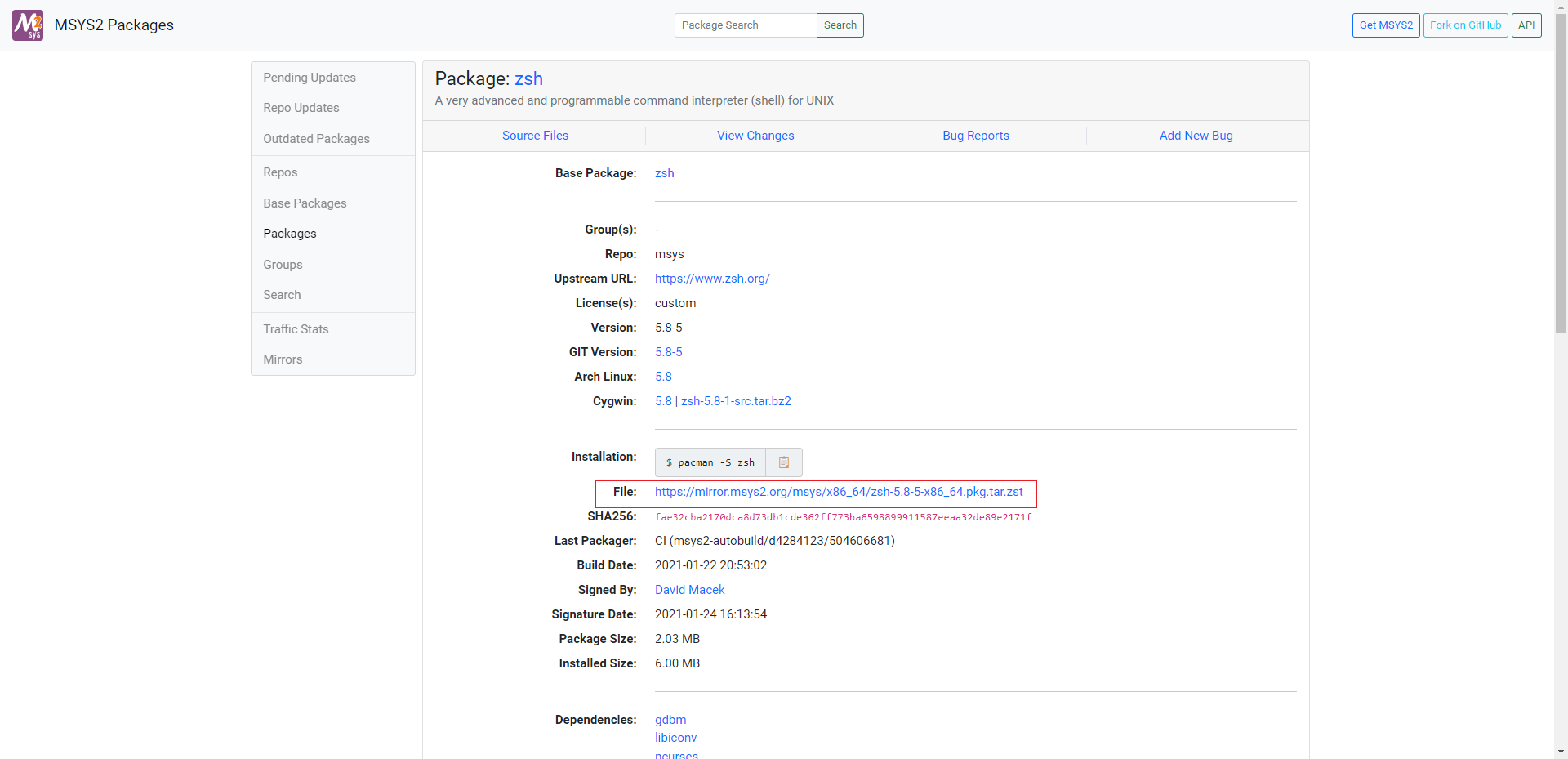
直接解压至Git根目录下(重点),可使用7-Zip-zstd解压,解压后文件结构如图所示:
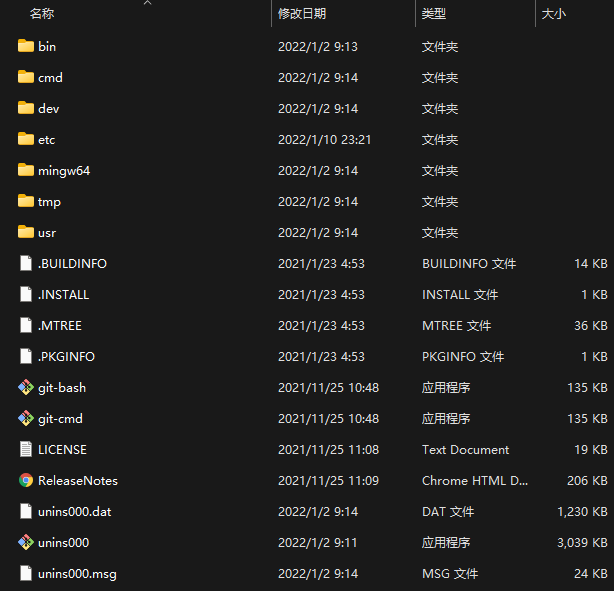
打开Git Bash 标签页输入zsh,出现下图则代表安装成功,否则检查是否解压至Git根目录下
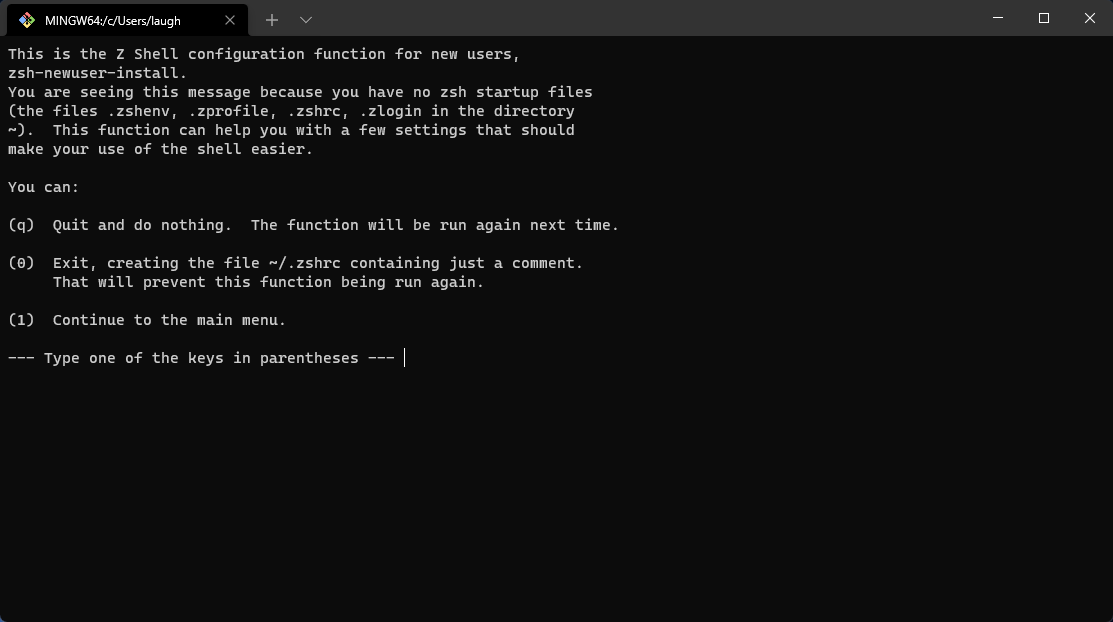
出现上图,则代表需要进行初始化配置(具体配置可自行百度),在终端输入1后如图:
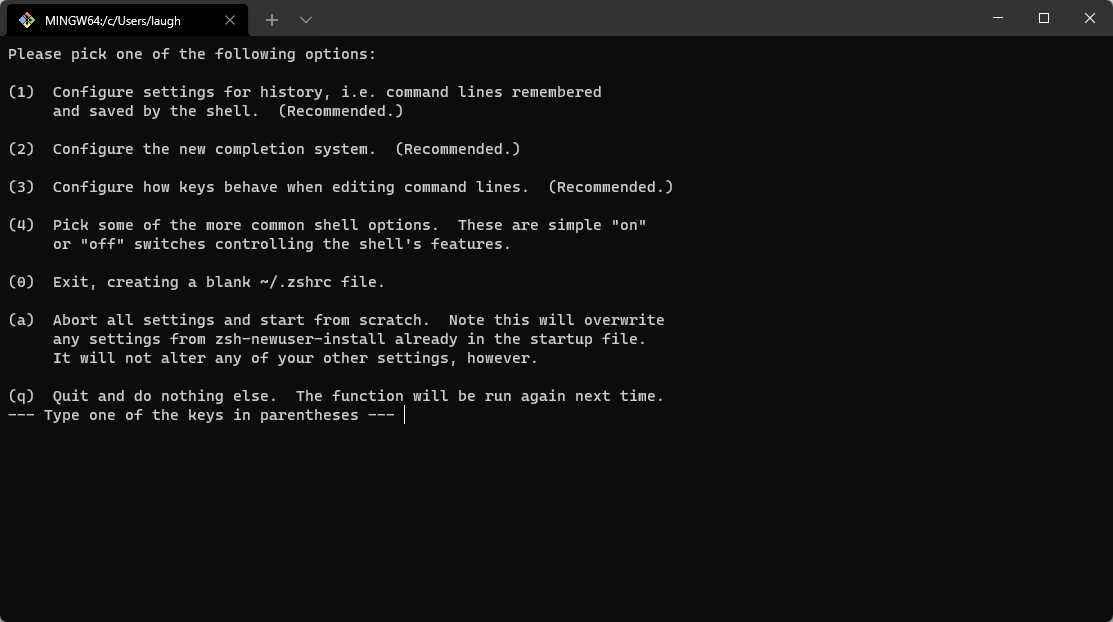
依次设置好Recommended.项后,输入0退出(务必生成.zshrc文件),之后在终端输入zsh,出下图即可。
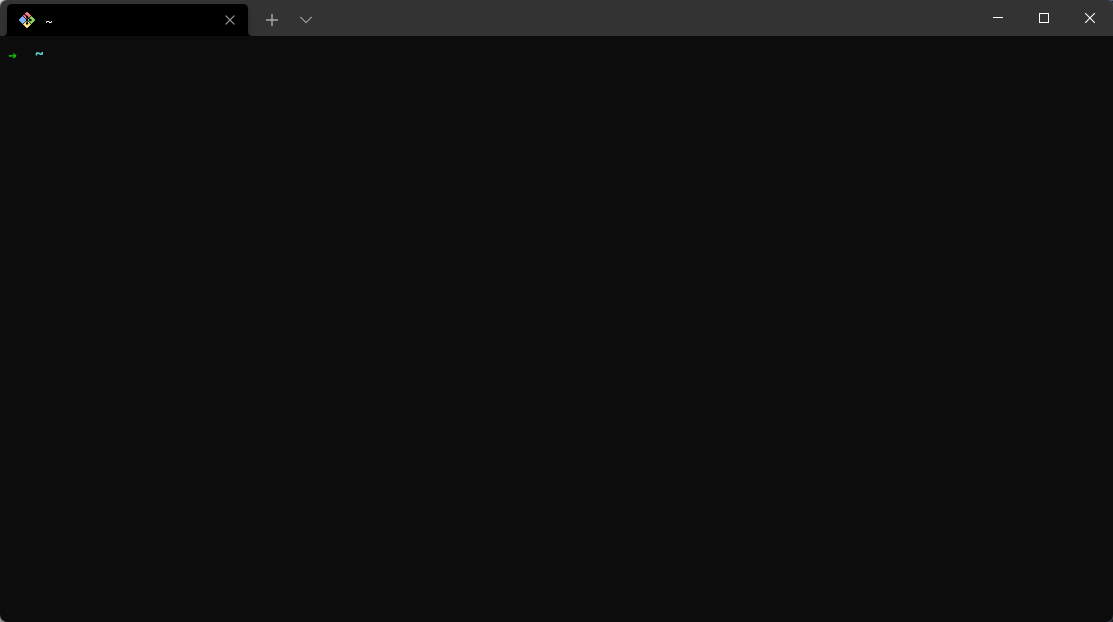
Oh My Zsh
安装 Oh My Zsh
进入官网,复制首页命令进行安装。
sh -c "$(curl -fsSL https://raw.github.com/ohmyzsh/ohmyzsh/master/tools/install.sh)"
若出现curl: (6) Could not resolve host: raw.githubusercontent.com报错,则在hosts下添加一下内容,重试即可。
199.232.68.133 raw.githubusercontent.com
安装完成后出现下图内容代表安装成功(若出现ERROR忽略即可)
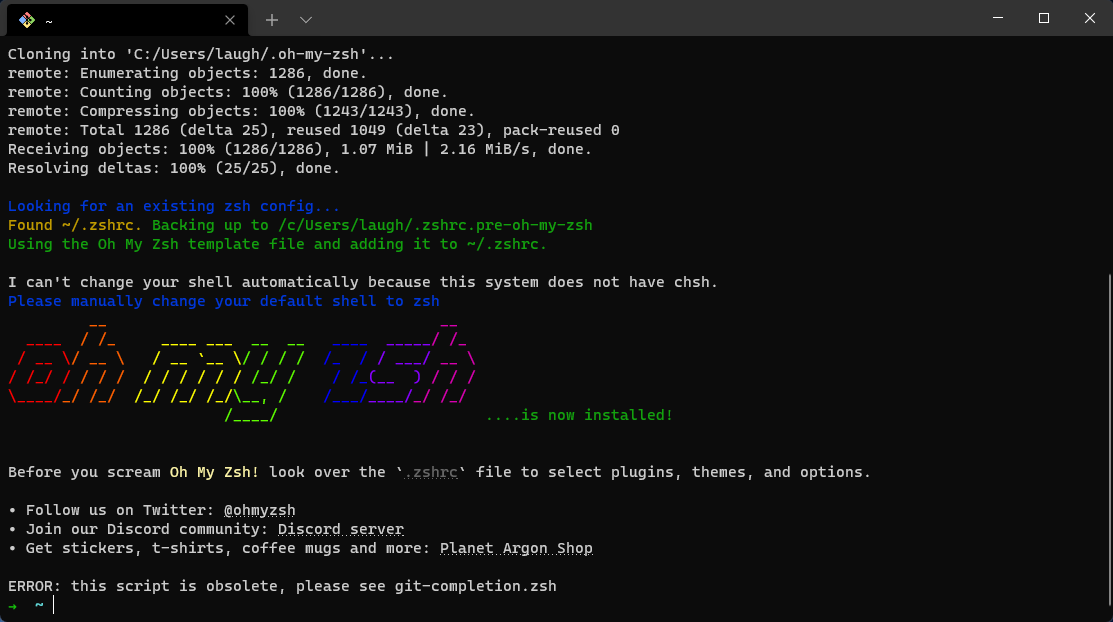
配置 Oh My Zsh 主题
Oh My Zsh主题文件在~/.oh-my-zsh/themes下,各个主题预览可参见官方WiKi,默认主题为robbyrussell。
想更换主题在~/.zshrc文件中新增/修改ZSH_THEME字段的配置。
安装 powerlevel10k 主题
在安装powerlevel10k主题前需要安装需要推荐的字体, 字体安装完成后分别在Windows Terminal与Git Bash配置字体。
在Windows Terminal中打开settings.json,在profiles → defaults设置"fontFace": "MesloLGS NF"。
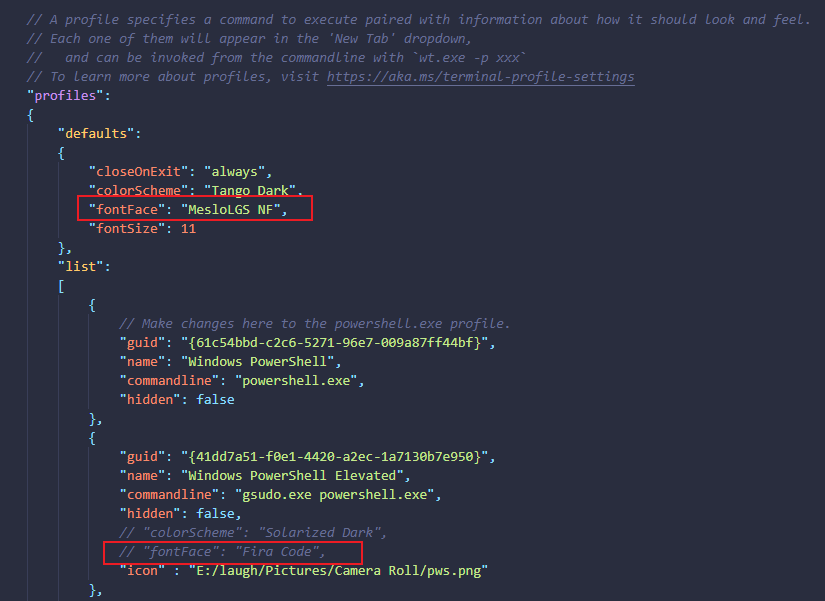
在Git Bash右键选项(Options),点击文本(Text)配置字体。
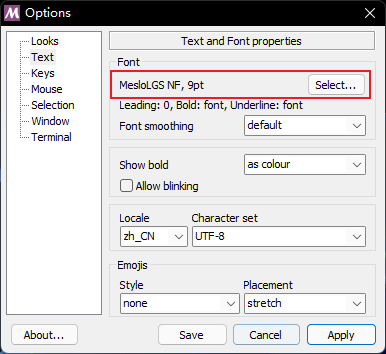
配置好字体后,在终端输入以下命令进行安装:
git clone --depth=1 https://gitee.com/romkatv/powerlevel10k.git ${ZSH_CUSTOM:-$HOME/.oh-my-zsh/custom}/themes/powerlevel10k
安装完成后在~/.zshrc文件中设置 ZSH_THEME="powerlevel10k/powerlevel10k",并在终端输入以下命令更新.zshrc配置文件:
source ~/.zshrc
之后会显示下图信息进行配置,输入y后根据个人喜好配置。若之后觉得配置不合适,可在终端输入p10k configure重新配置。
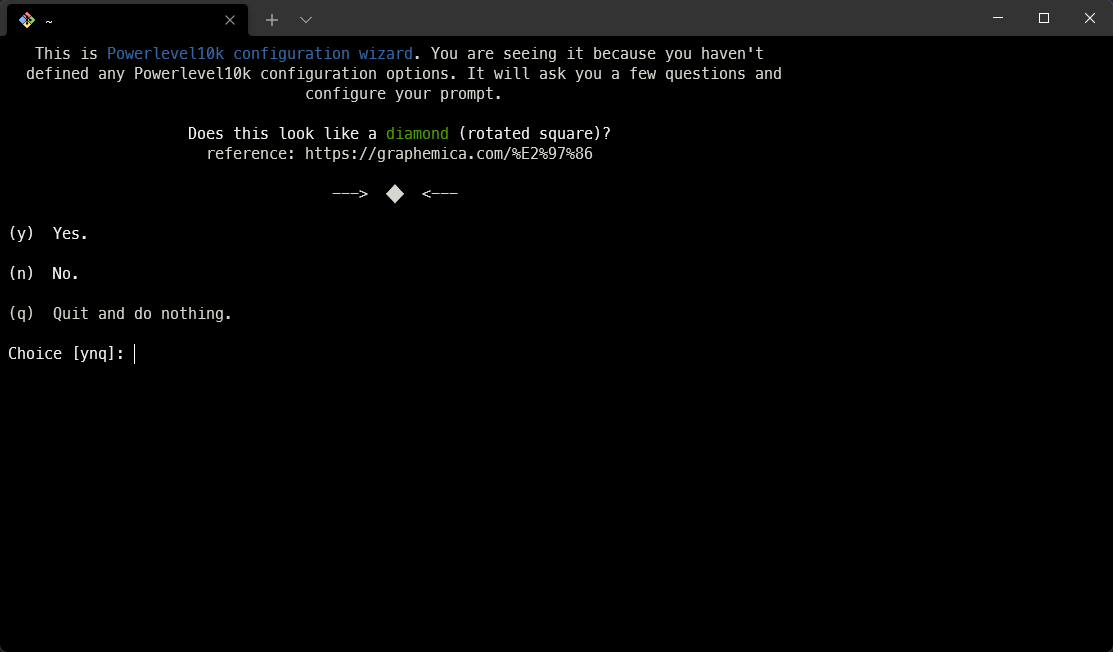
如果觉得终端显示的文件路径过长,只想显示最后一个文件夹,可在~/.p10k.zsh文件中将POWERLEVEL9K_SHORTEN_STRATEGY的参数改为truncate_to_last。
typeset -g POWERLEVEL9K_SHORTEN_STRATEGY=truncate_to_last
配置默认启动zsh
在../Git/etc/bash.bashrc文件末尾追加以下内容:
# Launch Zsh
if [ -t 1 ]; then
exec zsh
fi
之后每次启动/新建Git Bash,都会是zsh。
安装 zsh-autosuggestions 插件
zsh-autosuggestions可以快速将历史命令呈现出来,具体可参考官方说明。
安装
cd ~/.oh-my-zsh/custom/plugins
git clone https://github.com/zsh-users/zsh-autosuggestions ${ZSH_CUSTOM:-~/.oh-my-zsh/custom}/plugins/zsh-autosuggestions
配置
在终端输入以下命令,或直接用文本编辑器打开.zshrc文件:
vi ~/.zshrc
添加以下内容,表示新增zsh-autosuggestions插件:
plugins=(git zsh-autosuggestions)
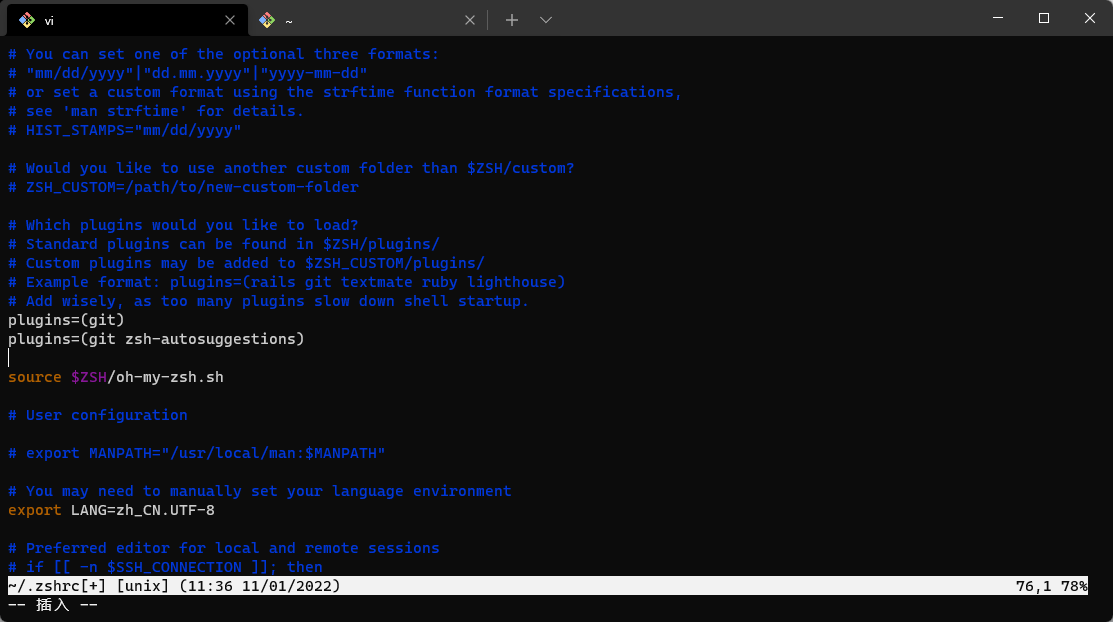
在终端输入以下命令更新~/.zshrc配置文件,或新建终端:
source ~/.zshrc
更改 zsh-autosuggestions 提示颜色
在~/.zshrc文件中新增/修改ZSH_AUTOSUGGEST_HIGHLIGHT_STYLE字段的配置,具体可参考官方文档。
ZSH_AUTOSUGGEST_HIGHLIGHT_STYLE="fg=#9fc5e8"
参考:
https://blog.csdn.net/weixin_39858881/article/details/107026065
https://www.cnblogs.com/my-blogs-for-everone/articles/12843746.html
https://gist.github.com/fworks/af4c896c9de47d827d4caa6fd7154b6b#gistcomment-3906783
一文搞定 Windows Terminal 设置与 zsh 安装 (非WSL)的更多相关文章
- 一文搞定 SonarQube 接入 C#(.NET) 代码质量分析
1. 前言 C#语言接入Sonar代码静态扫描相较于Java.Python来说,相对麻烦一些.Sonar检测C#代码时需要预先编译,而且C#代码必须用MSbuid进行编译,如果需要使用SonarQub ...
- Windows下的Linux子系统安装,WSL 2下配置docker
Windows下的Linux子系统安装,WSL 2下配置docker 前提条件: 安装WSL 2需要Windows 10版本是Build 18917或更高,首先先确认系统版本已升级. 在“启用或关闭W ...
- 一文搞定Spring Boot + Vue 项目在Linux Mysql环境的部署(强烈建议收藏)
本文介绍Spring Boot.Vue .Vue Element编写的项目,在Linux下的部署,系统采用Mysql数据库.按照本文进行项目部署,不迷路. 1. 前言 典型的软件开发,经过" ...
- 一文搞定scrapy爬取众多知名技术博客文章保存到本地数据库,包含:cnblog、csdn、51cto、itpub、jobbole、oschina等
本文旨在通过爬取一系列博客网站技术文章的实践,介绍一下scrapy这个python语言中强大的整站爬虫框架的使用.各位童鞋可不要用来干坏事哦,这些技术博客平台也是为了让我们大家更方便的交流.学习.提高 ...
- 一文搞定MySQL的事务和隔离级别
一.事务简介 事务是数据库管理系统执行过程中的一个逻辑单位,由一个有限的数据库操作序列构成. 一个数据库事务通常包含了一个序列的对数据库的读/写操作.它的存在包含有以下两个目的: 为数据库操作序列提供 ...
- 一文搞定Flask
Flask 一 .Flask简介 Flask是一个基于Python开发并且依赖jinja2模板和Werkzeug WSGI服务的一个微型框架,对于Werkzeug本质是Socket服务端,其用于接收h ...
- 21.SpringCloud实战项目-后台题目类型功能(网关、跨域、路由问题一文搞定)
SpringCloud实战项目全套学习教程连载中 PassJava 学习教程 简介 PassJava-Learning项目是PassJava(佳必过)项目的学习教程.对架构.业务.技术要点进行讲解. ...
- 一文搞定Python正则表达式
本文对正则表达式和 Python 中的 re 模块进行详细讲解 很多人学习python,不知道从何学起.很多人学习python,掌握了基本语法过后,不知道在哪里寻找案例上手.很多已经做案例的人,却不知 ...
- 一文搞定FastDFS分布式文件系统配置与部署
Ubuntu下FastDFS分布式文件系统配置与部署 白宁超 2017年4月15日09:11:52 摘要: FastDFS是一个开源的轻量级分布式文件系统,功能包括:文件存储.文件同步.文件访问(文件 ...
随机推荐
- Linux进程操作
查看进程启动时间 ps -eo pid,lstart | grep PID 查看进程的运行多久 ps -eo pid,etime |grep PID 查看进程中启动了哪些线程 top -H -p pi ...
- php常用的数组排序函数
sort() 函数用于对数组单元从低到高进行排序.rsort() 函数用于对数组单元从高到低进行排序.asort() 函数用于对数组单元从低到高进行排序并保持索引关系.arsort() 函数用于对数组 ...
- UIWindow介绍
1.作为容器,包含app所要显示的所有视图 3.与UIViewController协同工作,方便完成设备方向旋转的支持 1.addSubview 2.rootViewController 三.Wind ...
- CF667A Pouring Rain 题解
Content 一个水桶直径为 \(d\) 厘米,初始时水面高度为 \(h\) 厘米.你每秒钟喝 \(v\) 毫升水,而由于下雨,水桶里面的水在不喝水的时候每秒会上升 \(e\) 厘米.求你最少需要多 ...
- Ribbon——负载均衡
一.什么是Ribbon Ribbon是Netflix发布的开源项目,主要功能是提供客户端的软件负载均衡算法,将Netflix的中间层服务连接在一起.Ribbon客户端组件提供一系列完善的配置项如连接超 ...
- 使用ANTLR解析CSV和JSON
再续 ANTLR专题 ,有了前面的基础,下面开始用ANTLR写一些有趣且实用的程序. CSV和JSON这两种数据格式对软件开发人员来说最熟悉不过了,一般读写CSV或JSON格式的数据都会借助现成的.比 ...
- Python3 面向对象之-----元类
元类 1. 类也是对象 在大多数编程语言中,类就是一组用来描述如何生成一个对象的代码段.在Python中这一点仍然成立: >>> class ObjectCreator(object ...
- 经验:如何使用replace而不丢失数据
背景:replace很好用,的应用场景比较多,但是直接使用可能会造成一引起字段的值丢失. 解决方法: 一.原始数据 select id,f1,f2 ,flag from update_test; id ...
- C语言读写二进制文件
fseek用法 fseek用来移动文件指针.函数原型 int fseek(FILE * stream, long offset, int fromwhere); 参数解释: stream 是文件流指针 ...
- P1629八
P1629八 Accepted 标签:[显示标签] 描述 八是个很有趣的数字啊.八=发,八八=爸爸,88=拜拜.当然最有趣的还是8用二进制表示是1000.怎么样,有趣吧.当然题目和这些都没有关 ...
